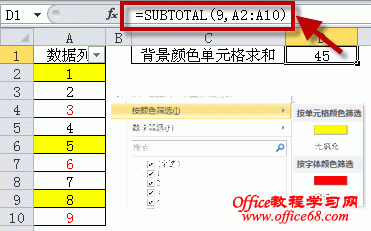|
文章介绍excel按颜色求和的两种常见方法,分别使用按颜色筛选后求和和使用GET.CELL宏表函数求和。 excel按颜色求和有两种方法,分别使用按颜色筛选和使用GET.CELL宏表函数来实现。下面具体介绍: excel按颜色求和方法一: 比如要对下面截图中A2:A10单元格区域的黄色背景单元格求和或者是对红色数字求和,该如何进行只对按颜色求和呢?此方法只对excel 2007以上的版本适用。 1.单击A1单元格,执行“数据——筛选”,开启筛选功能,然后单击A1单元格的下拉箭头,选择“按颜色筛选”——“按单元格颜色筛选”和“按字体颜色筛选”。 2.在D1单元格输入公式:=SUBTOTAL(9,A2:A10)即可。 说明:SUBTOTAL函数可以实现对可见单元格进行运算,比如此例,就是配合筛选使用。
excel按颜色求和方法二: 如果是使用excel 2003版本,借助宏表函数定义名称,然后再求和。使用到GET.CELL宏表函数 |